Tabla de Contenido
![]() Sobre el autor
Sobre el autor
![]() Artículos Relacionados
Artículos Relacionados
-
-
-
-
¿Cómo recuperar archivos de InDesign en Windows? Este ensayo explora formas eficaces de restaurar los archivos perdidos de InDesign, dando esperanzas a quienes se han encontrado con contratiempos similares.
He cerrado accidentalmente InDesign sin guardar y he perdido dos páginas. ¿Existe alguna opción de recuperación? He cerrado sin guardar y he perdido dos páginas importantes de mi trabajo. ¿Existe alguna herramienta o carpeta que me ayude a recuperarlas?
¿Qué es un archivo InDesign?
Este artículo reúne todos los conocimientos necesarios para ayudarte a recuperar archivos de InDesign borrados y no guardados. Antes de iniciar el proceso de recuperación, es vital saber qué es un archivo de InDesign y si incluye una opción de autoguardado.
Entre sus muchas funciones útiles, Indesign es una herramienta de gestión gráfica que puede utilizarse para hacer folletos y carteles, editar fotos y gestionar la tipografía. Es una herramienta artística que puede utilizarse para crear libros electrónicos, revistas, folletos y panfletos. Un archivo InDesign con la extensión de archivo INDD e INDT contiene archivos, datos de formato y otras cosas.
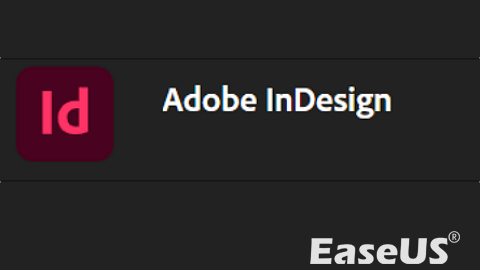
InDesign tiene una función de autoguardado para proteger tus archivos de la pérdida de datos. Estas son las ubicaciones de los archivos de autoguardado en dos SO diferentes:
| Windows | C:\NUsuarios\NNnombre de usuario de inicio de sesión en el ordenador\NAppData\Local\NAdobe\InDesign\Version [#].0\en_US\Caches\InDesign Recovery |
| macOS | ~/Library/Cache/Adobe InDesign/Versión[#.0]/InDesign Recovery |
Cómo recuperar un archivo de InDesign en Windows
Una función útil de InDesign es su recuperación automática, que protege tus datos de apagones imprevistos y problemas del sistema. Puedes confiar en la recuperación automatizada de InDesign para restaurar archivos borrados si no consigues guardarlos. Sin embargo, si eliminas permanentemente tus archivos de InDesign, tienes que utilizar una de las herramientas profesionales para recuperar archivos eliminados.
Solución 1. Recupera el archivo de InDesign con EaseUS Data Recovery Wizard Pro
Los usuarios pierden con frecuencia archivos de InDesign guardados debido a ataques de malware o actualizaciones del sistema. Tus archivos de Adobe InDesign pueden quedar destruidos si descubres que entran en los distintos supuestos. Si te encuentras en esta situación, por favor, deja de realizar cualquier acción que pueda resultar en la sobreescritura de archivos. A continuación, examina si tus archivos perdidos existen en tu Papelera de Reciclaje. Te recomendamos encarecidamente que utilices EaseUS Data Recovery Wizard Pro para recuperar los archivos si la respuesta es negativa.
Tasa de Recuperación 99,7%
Calificación de Trustpilot 4,4
Paso 1. Selecciona la ubicación para escanear
Elige el dispositivo y la unidad específicos en los que hayas borrado archivos de forma permanente utilizando la tecla Mayúsculas de borrar o vaciando la papelera de reciclaje. A continuación, haz clic en el botón "Buscar datos perdidos" para encontrar los archivos perdidos.

Paso 2. Comprueba los resultados
El software empezará a escanear automáticamente toda la unidad seleccionada. Cuando finalice el escaneo, selecciona las carpetas eliminadas o perdidas en el panel izquierdo utilizando la función "Ruta". A continuación, aplica la función "Filtro" o utiliza el cuadro de búsqueda para encontrar rápidamente los archivos eliminados.

Paso 3. Recuperar archivos borrados
Selecciona los archivos eliminados y haz clic en "Vista previa". A continuación, haz clic en "Recuperar" para guardarlos en otra ubicación o dispositivo seguro. Puedes elegir un almacenamiento en la nube, como OneDrive, Google Drive, etc., y hacer clic en "Guardar" para guardar los archivos recuperados.

Si buscas soluciones para recuperar los archivos de InDesign no guardados o eliminados en Mac, EaseUS también puede ayudarte.
Si esta información te resulta útil, compártela con otras personas en las redes sociales para ayudarles a superar este reto tan común.
Arreglo 2. Ultlizar la Recuperación Automática de Adobe InDesign
La función de recuperación automática de InDesign te permite recuperar archivos de Adobe no guardados en caso de que olvides guardarlos. Incluso con estas funciones, deberías hacer regularmente copias de seguridad de tus archivos y guardar tu trabajo por si se producen fallos imprevistos de alimentación o del sistema.
Paso 1. Abre la aplicación Adobe InDesign. Adobe InDesign suele iniciar un proceso automático de recuperación de archivos tras un cierre imprevisto. Puedes abrir un archivo que el sistema descubra que falta o que no se ha guardado en InDesign.
Paso 2. Elige "Guardar proyecto como" en el menú "Archivo" para duplicar permanentemente los archivos recuperados. Puedes buscar manualmente en la carpeta de recuperación si los datos borrados accidentalmente o no guardados no se abren.
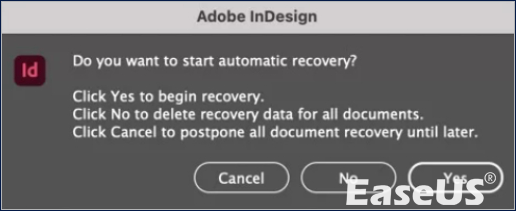
Arreglo 3. Restaurar la versión anterior del archivo de InDesign
Puede resultar molesto guardar accidentalmente un archivo crucial de InDesign, sobre todo si has pasado horas o incluso días trabajando en él. Pero no te asustes todavía. Es un error frecuente, y hay un par de formas de recuperar la versión anterior del archivo de InDesign con Windows 11/10.
Paso 1. Selecciona "Editar" > "Deshacer" para anular la modificación más reciente.
Paso 2. Selecciona "Archivo" > "Revertir (InDesign)" o "Archivo" > "Revertir contenido (InCopy)" para deshacer todos los cambios realizados desde la última vez que guardaste el proyecto.
Paso 3. También puedes restaurar un archivo de InDesign que se haya guardado pulsando Ctrl + Z si no lo cerraste después de guardarlo.
Cómo restaurar versiones anteriores de archivos o carpetas de Windows 10/8/7
Si intentas recuperar una versión antigua o restaurar una versión anterior de un archivo o carpeta en Windows 10/8/7, las soluciones que aquí te ofrecemos te serán útiles.
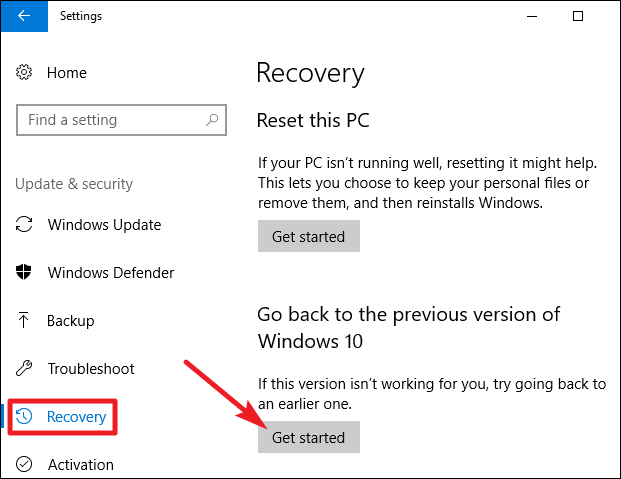
Consejos para evitar la pérdida de archivos de Adobe Indesign
Es preferible evitar la pérdida de datos que intentar recuperarlos. Puedes empezar por asegurarte de que el archivo indesign no se pierde siguiendo los siguientes consejos para evitar buscar una solución para recuperarlo:
- 1️⃣Make asegúrate de hacer regularmente copias de seguridad de tus archivos críticos en una unidad externa.
- 2️⃣Take cuidado al borrar archivos utilizando Mayúsculas.
- 3️⃣You debe tener siempre un antivirus de confianza, como ya sabes. Además, la pérdida de datos puede deberse a una vulnerabilidad externa.
- 4️⃣Ensure el programa InDesign y el sistema operativo de tu ordenador estén siempre actualizados. Esto te ayudará a evitar cualquier fallo o error que pueda causar la pérdida de archivos.
Conclusión
Es habitual que el error del sistema provoque la eliminación de los archivos de InDesign. Si ya conoces la solución, sólo tardarás unos segundos en resolver el problema. Puedes recuperar archivos de InDesign en Mac y Windows OS utilizando las técnicas descritas en este post. EaseUS es una herramienta excelente para recuperar archivos perdidos y no guardados, ¡pruébala!
Tasa de Recuperación 99,7%
Calificación de Trustpilot 4,4
Cómo recuperar archivos de InDesign Preguntas frecuentes
Si todavía tienes algunas preguntas sobre la recuperación de InDesign, consulta las respuestas rápidas que aparecen a continuación para ayudarte:
1. ¿Puedes recuperar archivos de InDesign no guardados?
Adobe Indesign suele iniciar un proceso automático de recuperación de archivos tras un cierre imprevisto. Puedes abrir un archivo que el sistema descubra que falta o que no está guardado en InDesign. Dirígete a "Archivo" y elige "Guardar proyecto como" para copiar permanentemente los archivos recuperados.
2. ¿Cómo recupero un archivo de InDesign dañado?
- 1. Recupera el archivo de InDesign con EaseUS Data Recovery Wizard Pro
- 2. Recuperar Adobe InDesign automáticamente
- 3. Restaurar la versión anterior del archivo de InDesign
3. ¿Existe un panel de historial en InDesign?
El plugin Historial añade un útil panel de Photoshop a InDesign CC. Registra todas las acciones anteriores en los documentos de InDesign y presenta en una lista todos los estados a los que puedes volver.
4. ¿Cómo abro el autoguardado en InDesign?
Después de que el programa se cerrara bruscamente, ¿cómo abrir InDesign?
- Aparecerá una pantalla de recuperación generada automáticamente si InDesign guardó una versión de tu archivo.
- Selecciona "Sí" para iniciar el proceso de recuperación de archivos.
- Tu archivo Indd se abrirá en InDesign.
Sobre el autor
Luis es un entusiasta de la tecnología, cuyo objetivo es hacer que la vida tecnológica de los lectores sea fácil y agradable. Le encanta explorar nuevas tecnologías y escribir consejos técnicos.
Artículos Relacionados
-
Cómo recuperar carpeta eliminada o desaparecida en Outlook
![Luna]() Luna
2025/09/23
Luna
2025/09/23 -
Cómo recuperar descargas eliminadas o reanudar las canceladas de Google Chrome
![Luna]() Luna
2025/09/23
Luna
2025/09/23
-
Software/herramienta para eliminar virus de acceso directo
![Luna]() Luna
2025/09/23
Luna
2025/09/23 -
[Solucionado] Recuperar PowerPoint no guardado con 4 soluciones
![Luis]() Luis
2025/09/23
Luis
2025/09/23
